Si es un profesional de TI, es muy probable que esté familiarizado con PowerPoint. Y si está familiarizado con PowerPoint, entonces sabe que la configuración predeterminada puede ser bastante molesta. Aquí hay cuatro configuraciones predeterminadas de PowerPoint que debe cambiar para hacer su vida un poco más fácil.
1. Cambiar la fuente predeterminada . La fuente predeterminada en PowerPoint es Calibri. Pero si no eres fanático de Calibri, puedes cambiar la fuente predeterminada a otra. Para hacer esto, vaya a Archivo > Opciones > Guardar y seleccione una fuente diferente del menú desplegable.
2. Cambiar el tamaño de diapositiva predeterminado . El tamaño de diapositiva predeterminado en PowerPoint es 10x7.5. Pero si desea cambiar el tamaño de sus diapositivas, puede hacerlo yendo a Archivo > Configuración de página y seleccionando un tamaño diferente en el menú desplegable.
3. Cambiar la configuración de animación predeterminada . La configuración de animación predeterminada en PowerPoint es bastante molesta. Si desea cambiarlos, vaya a Archivo > Opciones > Avanzado y desmarque las opciones 'Animar controles y elementos dentro de cuadros de texto' y 'Animar texto en diapositivas'.
4. Cambiar la ubicación de guardado predeterminada . La ubicación predeterminada para guardar en PowerPoint es la carpeta Documentos. Pero si desea cambiar el lugar donde se guardan sus presentaciones, puede hacerlo yendo a Archivo > Opciones > Guardar y seleccionando una ubicación diferente en el menú desplegable.
Estas son solo algunas de las configuraciones predeterminadas de PowerPoint que puede cambiar para hacer su vida un poco más fácil. Para obtener más consejos y trucos, asegúrese de consultar nuestro blog.
Si no está satisfecho con la configuración predeterminada de PowerPoint, este artículo lo ayudará a aprovechar al máximo esta aplicación de creación de presentaciones de diapositivas. Estos son algunos de los estándares. Configuraciones de PowerPoint para cambiar para enriquecer su experiencia de usuario y mejorar la productividad.
Configuración predeterminada de PowerPoint para cambiar
Estas son algunas de las configuraciones predeterminadas de PowerPoint que debe cambiar; esto enriquecerá su experiencia de usuario y mejorará el rendimiento:
- Cambiar vista predeterminada
- Habilitar regla, líneas de cuadrícula y guías
- Cambiar la ubicación de guardado predeterminada
- Usa el lápiz para interactuar con el contenido
- Imprima siempre en alta calidad
- Requerir que los complementos de la aplicación estén firmados por un editor de confianza
- Dejar de enviar datos de diagnóstico adicionales
Para obtener más información sobre estos pasos, sigue leyendo.
1] Cambiar vista predeterminada

Formato de presentación predeterminado de PowerPoint: Normal . Sin embargo, hay otras opciones entre las que puede elegir. Por ejemplo, puede cambiar a vista exterior , Ordenar diapositivas , página de notas , i modo de lectura . Si desea cambiar el formato de vista predeterminado, debe abrir Opciones de PowerPoint maestro y cambiar a Avanzado pestaña uno. Entonces busca Abrir todos los documentos usando esta vista menú y seleccione el formato deseado.
2] Habilitar regla, líneas de cuadrícula y guías
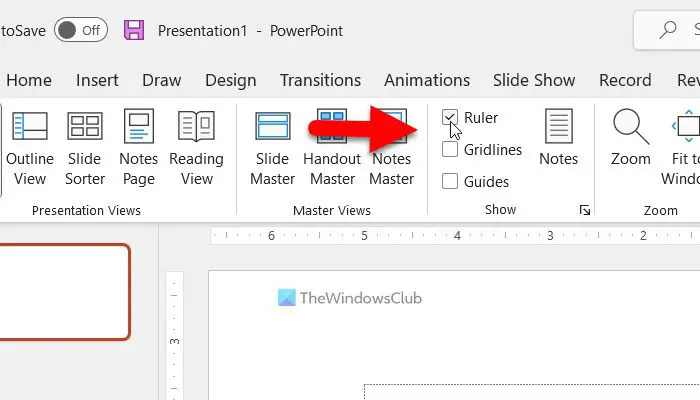
A veces, es posible que necesite usar la regla, las líneas de cuadrícula, etc. para alinear objetos en sus diapositivas. Sin embargo, PowerPoint no los incluye de forma predeterminada. Así que sigue estos pasos para habilitarlos:
- Abra la aplicación de PowerPoint en su PC.
- Cambiar a Amable pestaña
- Dirigirse a Espectáculo sección.
- Marque las casillas correspondientes.
3] Cambiar la ubicación de guardado predeterminada
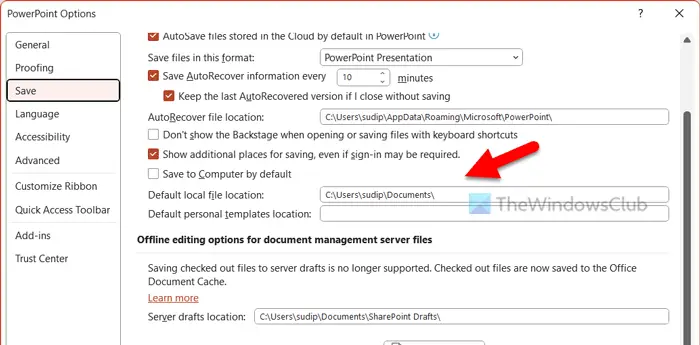
De forma predeterminada, PowerPoint guarda todos los archivos en la carpeta Documentos. Muchas veces puede necesitar otro lugar para almacenar sus archivos. Es por eso que puede seguir los pasos a continuación para cambiar la ubicación de guardado predeterminada:
- Abra Opciones de PowerPoint.
- Ir a Mantener pestaña
- Dirigirse a Ubicación predeterminada del archivo local sección.
- Introduzca una nueva ubicación.
- Prensa BIEN botón.
4] Usa el lápiz para interactuar con el contenido
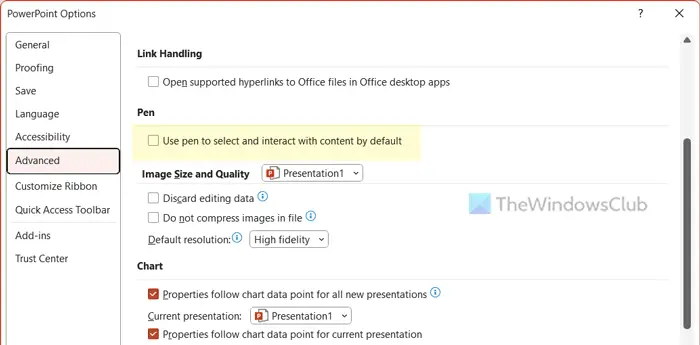
Si usa el lápiz para acceder a varias cosas en su computadora, esta configuración es para usted. De forma predeterminada, su lápiz no interactúa con el contenido de PowerPoint. Sin embargo, puede habilitar esta configuración para que funcione con contenido de PowerPoint:
- Abra el panel de opciones de PowerPoint.
- Ir a Avanzado pestaña
- encontrar Manejar sección.
- Controlar Use el lápiz para seleccionar e interactuar con el contenido de forma predeterminada caja.
- Prensa BIEN botón.
5] Imprima siempre en alta calidad
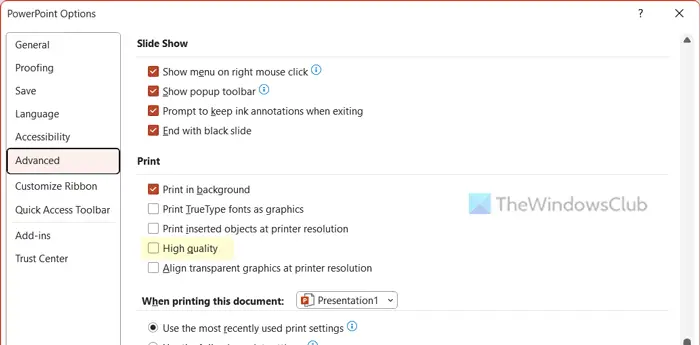
mar de ladrones barba de cobre
Incluso si sus diapositivas tienen imágenes HD, se imprimen en calidad normal, como si fuera texto. Si desea imprimir en alta calidad, debe habilitar esta configuración:
- Abra el Asistente para opciones de PowerPoint.
- Cambiar a Avanzado pestaña
- Dirigirse a imprimir sección.
- Controlar Alta calidad caja.
- Prensa BIEN botón.
6] Requerir que los complementos de la aplicación estén firmados por un editor de confianza.
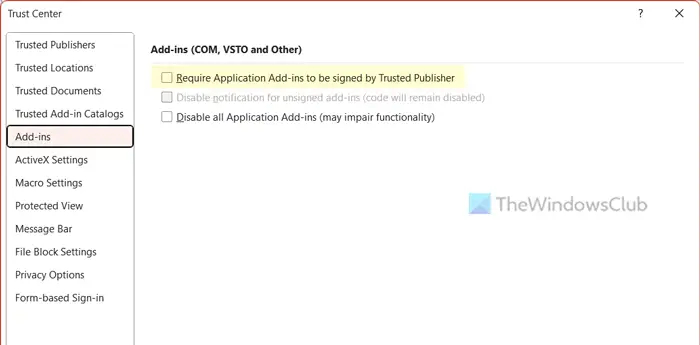
Al igual que Word y Excel, PowerPoint también permite a los usuarios instalar y utilizar complementos para mejorar las funciones y opciones. Sin embargo, a veces estos complementos pueden causarle problemas. Es por eso que siempre debe usar un complemento firmado por Trusted Publisher. Sin embargo, esta función no está habilitada de forma predeterminada. Si desea habilitar esta configuración, siga estos pasos:
- Abra Opciones de PowerPoint.
- Haga clic en Centro de confianza > Configuración del Centro de confianza .
- Cambiar a complementos pestaña
- Controlar Requerir que los complementos de la aplicación estén firmados por un editor de confianza caja.
- Prensa BIEN botón.
7] Dejar de enviar datos de diagnóstico adicionales
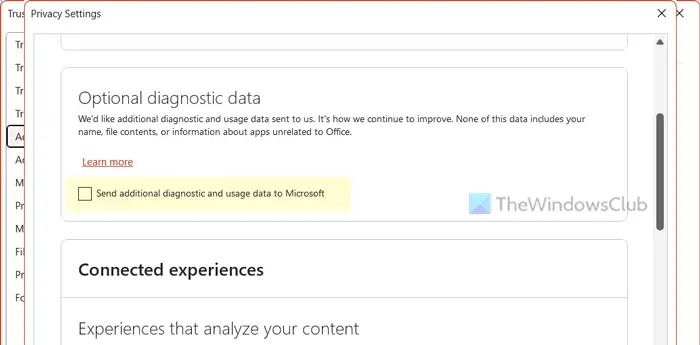
Como la mayoría de las demás aplicaciones de Office, PowerPoint también envía datos de diagnóstico opcionales a la empresa para mejorar la experiencia del usuario y la aplicación. Esta parte incluye su nombre, información sobre aplicaciones que no son de Office, etc. Sin embargo, si no desea hacer esto, puede suscribirse a estas aplicaciones para dejar de enviar datos de diagnóstico adicionales:
- Abra el panel de opciones de PowerPoint.
- Cambiar a centro de confianza pestaña
- Haga clic en Configuración del centro de confianza botón.
- ir a Opciones de privacidad > Configuración de privacidad .
- encontrar Datos de diagnóstico adicionales menú.
- Marque la casilla correspondiente.
- Prensa BIEN botón.
Leer: Configuración predeterminada de Microsoft Word para cambiar
¿Es estándar o de pantalla ancha mejor para PowerPoint?
Ambos monitores tienen sus propias ventajas y desventajas. Sin embargo, en la mayoría de los casos, un tamaño de pantalla estándar funciona mejor que un monitor panorámico. Dado que la mayoría de la gente usa un monitor de tamaño estándar, las diapositivas se vuelven bastante difíciles de configurar en un monitor de pantalla ancha. Sin embargo, si tiene una presentación de diapositivas en un monitor de pantalla ancha, puede experimentar el mismo problema en un monitor estándar.
Leer: Cambie esta configuración predeterminada en Excel para mejorar su experiencia. .















